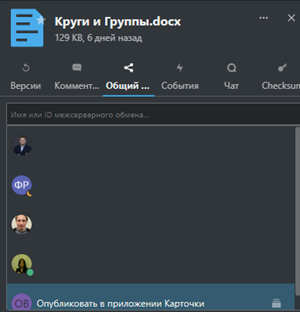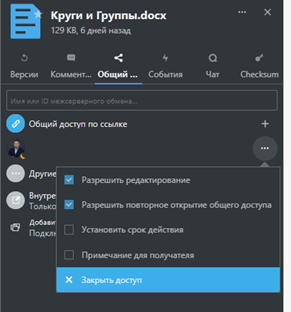a. Настойка доступа
Для предоставления общего доступа необходимо при помощи панели навигации перейти во вкладку “Файлы” (вкладка навигации доступна вверху страницы и выглядит как на изображении ниже).

Затем нужно найти требуемый файл или папку и нажать на знак общего доступа (цифра 1 на изображении ниже). Откроется модальное окно общего доступа, где доступны следующие итерации, выделенные цифрами на рисунке ниже.
2 – Предоставить общий доступ для пользователя ресурса (начните вводить имя и система предложит пользователей, существующие в системе). У пользователей сервиса, которым предоставлен доступ файл/папка появится на главной странице.
3 – Предоставить общий доступ по ссылке. Файл будет доступен для всех, у кого есть ссылка (доступ без регистрации на портале DF WorkSpace) – по умолчанию только чтение. Возможно добавить пароль на данную ссылку и время ее жизни. После нажатия кнопки (3) ссылка на файл автоматически копируется в буфер обмена.
4 – Просмотреть всех пользователей (внутренние пользователи системы), которым предоставлен доступ.
5 – Скопировать внутреннюю ссылку, по которой могут быстро открыть документ пользователи, которым предоставлен доступ (внутренний пользователи сервиса).
Для файлов – созданную ссылку можно настроить правами доступа:
- Разрешить редактирование
- Скрыть загрузку – объект доступен только для просмотра из браузера
- Защитить паролем – задать пароль, только по которому можно получить доступ к объекту
- Можно дополнительно подключить возможность подтверждения по видеосвязи
- Установить срок действия ссылки
- Примечание для получателя – ввести сообщение для получателя
- Закрыть доступ
- Добавить другую ссылку
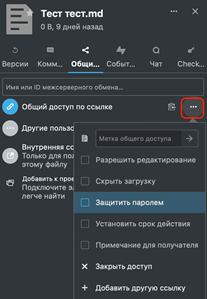
Для папок – также созданную ссылку можно настроить правами доступа:
-
-
- Разрешить загрузку и редактирование
- Хранилище – разрешить только загрузку
- Скрыть загрузку – объект доступен только для просмотра из браузера
- Защитить паролем – задать пароль, только по которому можно получить доступ к объекту
- Можно дополнительно подключить возможность подтверждения по видеосвязи
- Установить срок действия ссылки
- Примечание для получателя – ввести сообщение для получателя
- Закрыть доступ
- Добавить другую ссылку
-

Для предоставления доступа коллегам (пользователям, заведенным в WorkSpace) необходимо заполнить поле для ввода имени пользователя или группы, которым необходимо предоставить доступ. В поле нужно ввести ФИО коллеги и название группы.
Важно: Для предоставления доступа группе пользователей - необходимо предварительно создать соответствующий круг в модуле Контакты.